BIOS es el término utilizado para referirse al sistema básico de entrada / salida. Es responsable de hacer que el sistema de la computadora se inicie cuando la computadora está encendida. También administra el flujo de datos entre el sistema operativo de la computadora y los dispositivos conectados, como el disco duro, el adaptador de video, etc.
Hay casos en los que tendrá que verificar qué versión de BIOS está instalada en su sistema. Idealmente, siempre debería tener la última versión en su sistema. Las versiones anteriores pueden tener errores y otros problemas que reducen la eficiencia del BIOS. Además, es posible que esté experimentando problemas relacionados con el hardware y, a pesar de tener un hardware sólido, el problema persiste. Estos problemas pueden deberse a un BIOS desactualizado, lo que reduce la eficiencia de su sistema. Los fabricantes proporcionan actualizaciones con correcciones de errores y mejores características que, en última instancia, mejoran la eficiencia de su sistema.
Los siguientes métodos lo ayudarán a verificar su versión actual de BIOS en Windows 10:
Método 1:
Paso 1: Escriba cmd o Símbolo del sistema en la barra de búsqueda de Windows. Luego haga clic derecho en el Símbolo del sistema en la parte superior de los resultados de búsqueda. Luego haga clic en Ejecutar como administrador.

Paso 2: Escriba bios de wmic obtienen bioversión en el símbolo del sistema y presione el Ingresar clave. Esto luego mostrará la versión del BIOS en la siguiente línea en la ventana del símbolo del sistema.
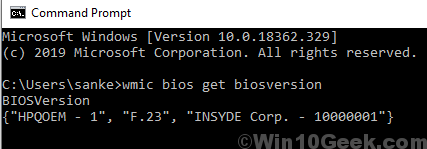
Método 2:
También puede verificar la versión del BIOS en Windows 10 siguiendo otro método de acuerdo con los pasos que se mencionan a continuación:
Paso 1: Presione Tecla de Windows + R para abrir el Correr mando.
Paso 2: en el Correr comando, escriba msinfo32 y luego haga clic en está bien.
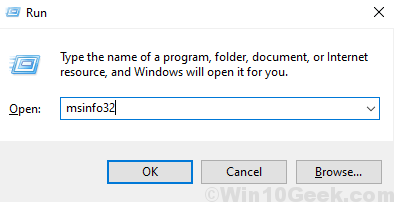
Alternativamente, puede buscar Información del sistema en la barra de búsqueda de Windows y haga clic en Información del sistema en la parte superior de los resultados de búsqueda.
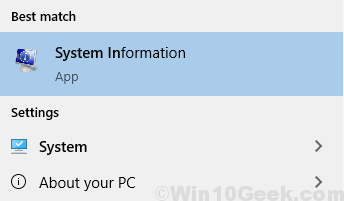
Paso 3: en el Información del sistema Tab, desplácese hacia abajo en el panel derecho para ver la versión del BIOS.
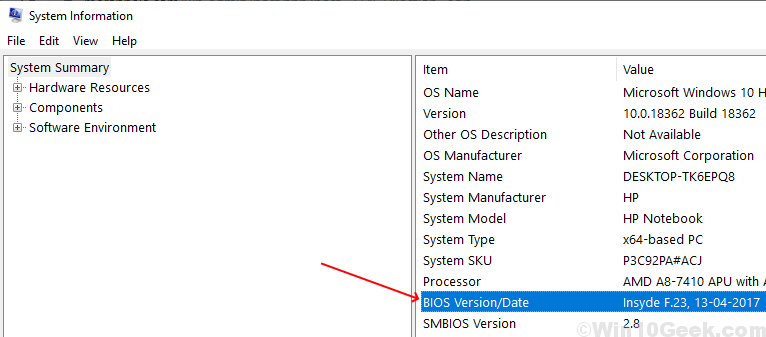
Método 3:
También puede verificar la versión del BIOS en Windows 10 siguiendo otro método de acuerdo con los pasos que se mencionan a continuación:
Paso 1: Presione Tecla de Windows + R
Paso 2: Escriba dxdiag en el Correr Tab y luego haga clic en está bien.
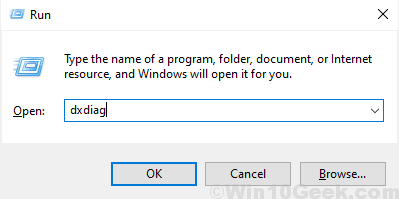
Paso 3: Se abrirá la herramienta de diagnóstico de DirectX donde podrá ver la versión del BIOS.

Si sigue los pasos anteriores, podrá conocer su versión actual de BIOS.
Cuando haya determinado la versión actual del BIOS, puede consultar el sitio web del fabricante para ver si hay una nueva versión disponible que no se haya instalado en su sistema. Instale la versión actualizada si todavía está usando una versión obsoleta del BIOS para solucionar cualquier problema relacionado con el BIOS en el sistema.


